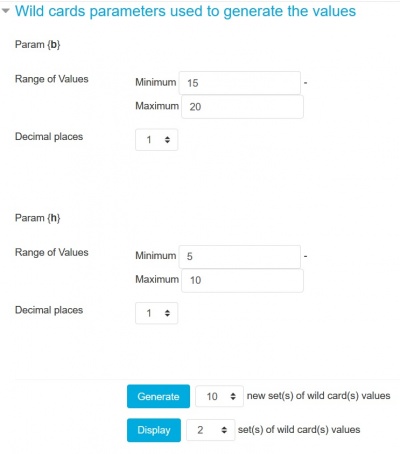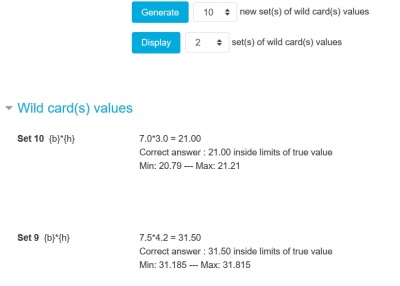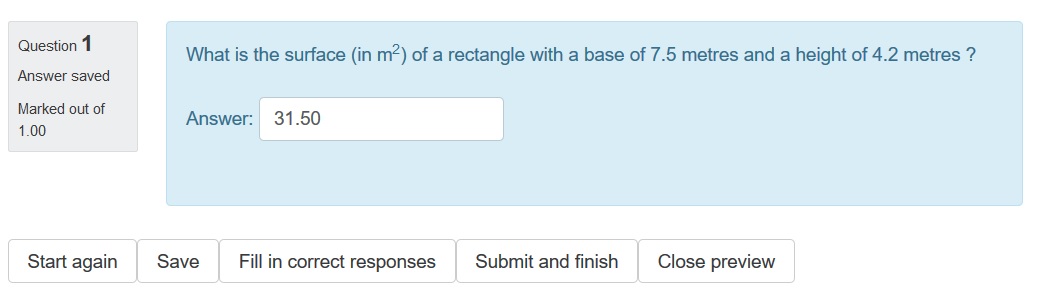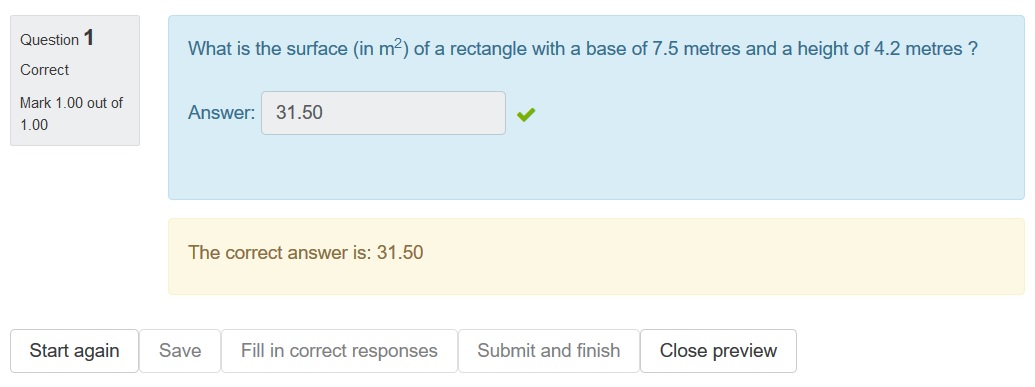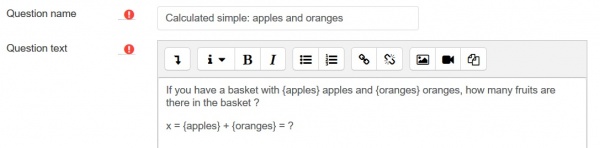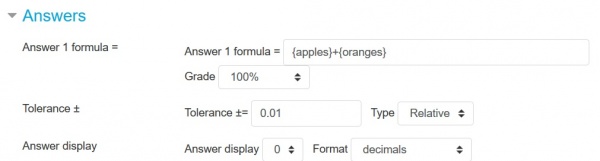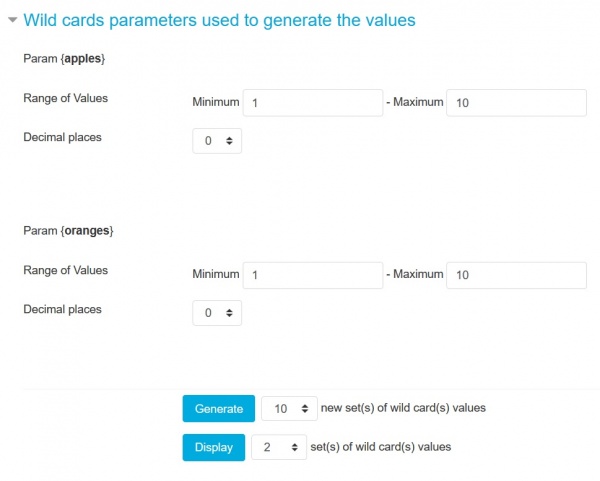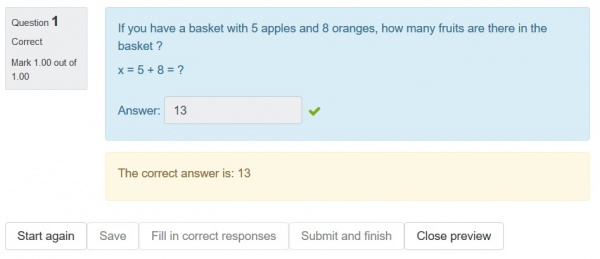単純計算質問タイプ
簡単な計算式の質問では、クイズが実行されたときにランダムな値に置き換えられるワイルドカード( {x} 、 {y} )を使用して可変の数値を含む数式の結果を返答とする個々の数値質問を作成できます。取った。
単純な計算式質問は、計算式質問の最も使用されている機能と、はるかに単純な作成インターフェースを提供します。
内容
私の最初の簡単な計算式の質問
最初の例として、四角形の表面を尋ねる質問を作成します。詳細な手順は次のとおりです。
- {}に示す変数を使用して質問の内容を作成します
- 変数を使用して式を入力し、許容誤差を設定します
- 質問の内容に表示される生成された一連の変数の範囲を決定します。
- 生成された一連の質問内容を確認する
- 初めてですので、生徒の視点から自分の作品をチェックしてください
作成プロセスを開始する
質問バンクに行き、「新しい質問を作成する」を選択して、ポップアップウィンドウで単純計算を選択します。簡易計算質問インターフェースが表示されます。タイトルにあなたの質問に名前を付けてください。
質問テキスト
質問のテキストを入力します( {param}の名前は自由に選択できます。ここでは、ベースに{b}、高さに{h}を使用します。
正解式
質問テキストで使用されている{param}名を使用して正解式を入力してください。ここではベースに{b}を、高さに{h}を使います。 
その他の回答と回答のパラメータ
これがこの質問の唯一の答えであるため、あなたはグレードを100%に設定します。
他のパラメータは表示されたままにしておきます(0.01相対平均±1%許容誤差)。
式で{param}を見つけます
単純計算では、式にある{param}のみが使用されます。
質問テキストでは、式にある{param}
6.7という数値が表示されます。
他の{同封のテキスト}は、そのまま{同封のテキスト}として表示されます。
ボタンをクリック
再ロードすると2つの{b}と{h}が表示されます。
最小値と最大値を設定します
ここでは{b}の範囲は15-20の範囲に設定されています。
{h}の範囲は5〜10の範囲に設定されています
高さよりも大きい底辺を持つ長方形が欲しいので。
生成するセットの数(ここでは10)と表示するセットの数(ここでは2)を選択します。
表示する値の数を制御できることを説明するためだけに、100セットを作成する場合に便利です。
有効な質問には少なくとも1組の{ワイルドカード}値が必要であるという(赤)警告にも注意してください。次の手順を実行しないと、質問を保存できません。
生成ボタンをクリック
セットは逆の順序で表示されるので、番号は作成されたセットの数を示します。
2つのセットは、変動が最小値と最大値によって定義されることを示しています。
式の結果が分析され、
許容限界(ここでは相対1%)が表示されます
生徒に表示される正しい回答も表示されます。
定義されている小数点以下2桁は、正しい式の最後のパラメーターとして定義されているデフォルト値です。
保存ボタンをクリック
最初の簡単な計算式の質問をテストする
質問銀行で、プレビューアイコンをクリックしてください。
あなたがあなた自身で計算した結果を入力するか、または正しいもので塗りつぶしボタンをクリックしてください。
送信ボタンをクリック
私の2番目の簡単な計算された質問:りんごとオレンジを加える
質問テキスト
質問式
計算値
職場での質問
簡単な計算式の質問を編集する:追加のコメント
- デフォルトの質問の評点 (つまり、この質問の最大マーク数)を設定してください。
- ペナルティ係数を設定します(下記のペナルティ係数を参照)。
- 彼らがこの答えを出すならば、学生がこの質問のために得る学年を選びます。これは、利用可能な合計マークのパーセンテージになります。たとえば、正解に対して100%、ほぼ正しい解答に対して50%を指定できます。 答えの一つは100%の成績を持っている必要があります 。
- あなたが答えで受け入れるエラーに対する許容範囲を決定してください。許容範囲と許容範囲タイプの設定を組み合わせると、許容範囲のスコアが得られます。したがって、tolerance = t、正解= x、ユーザーの正解と正解の差がdxの場合、許容誤差タイプは次のようになります。
- 公称 - dx <= tの場合は正しいマーク
- 相対 - dx / x <= tの場合は正しいマーク
- 次の2つの設定、「正解が表示される」と「フォーマット」は、表示される正解の精度を決定します。採点には使用されません。
- 生徒がこの答えを入力した場合に表示されるフィードバックをいくつか追加します。
- あなたが好きなだけ多くの答えの式を指定することができます - さらに追加するために "Add another answer blank"をクリックしてください。
- 回答の単位を指定することもできます。たとえば、ここに「cm」の単位を入力したときに、受け入れられた回答が15の場合、回答「15cm」と「15」はどちらも正しいものとして受け入れられます。複数の単位を追加する場合は、乗数も指定できます。ですから、もしあなたの主な答えが単位Wで5500だったら、0.001の乗数で単位kWを加えることもできます。これは、 '5500'、 '5500W'、または '5.5kW'という答えがすべて正しいとマークされることを意味します。許容誤差も乗算されるため、100Wの許容誤差は0.1kWの誤差になります。
ペナルティ要因
「ペナルティ係数」は、適応モードを使用したクイズで質問が使用されている場合にのみ適用されます。つまり、同じクイズでも、生徒は1回の質問で複数回の試行が許可されます。ペナルティ係数が0より大きい場合、生徒は連続して試行するたびに最大評点のその割合を失います。たとえば、デフォルトの質問の評点が10で、ペナルティ係数が0.2の場合、最初の質問の後に連続して試行するたびに、0.2 x 10 = 2ポイントのペナルティが発生します。
正しい回答式の構文
式に=記号を入れないでください
- 最近のバージョンの計算された質問タイプでは、少なくとも1つの100%正解式がある限り、複数の解答式を持ち、それぞれに特定の評価値を適用することができます。編集時に複数の正解式入力フィールドが表示されている場合は、サイトに複数回答機能があります。
- 一般的な規則として、あなたが計算機でするようにこれらの式を書いてください。
3 + 5 * sin(3 / {x})注目すべき例外はべき乗です。ここで、x 3は次のようには入力できません。{x} ^ 3しかし、代わりに次のように入力してください。pow(x、3)
。 - 各関数のプレースホルダーと他の引数は括弧(大括弧)で囲む必要があります。たとえば、ある角度のサインと別の角度の2倍のコサインを学生に計算させる場合は、次のように入力します。
sin({a})+ cos({b} * 2)。 - 通常は、少なすぎるよりも多すぎる括弧(大括弧)を使用することをお勧めします。サーバーは気にしないでしょう、そしてあなたがあなたが何を意味するのかについてより具体的にあなたがいるほど、それはあなたの複雑な式が好きになるでしょう。
- 暗黙的な乗算はありません。あなたにとって、人間の編集者、 "5(23)"または "5x"は完全に明白に見えるかもしれません。数学をするサーバーにとって、それはクレイジーな話で、理解されないでしょう。乗算には常に "*"を使用してください。
- 特別な数学関数は、その値を括弧で囲む必要があります。たとえば、最初の箇条書きにサイン関数を取ります。 3 / xが括弧(大括弧)で囲まれていることに注意してください。これは、サーバーが正しく理解できるようにするためです。これらの括弧がないと、サーバーはあなたが "(sin 3)/ x"と "sin(3 / x)"のどちらを意味するのかを知らず、それに応じて計算式全体を拒否します。
利用できる機能
利用可能な機能は、計算された質問タイプと同じです。
定義済み定数
実際にはパラメータなしの関数としてpi()以外に許可されている定義済み定数はありません。 Pierre Pichet 2009年6月5日00:00(UTC)